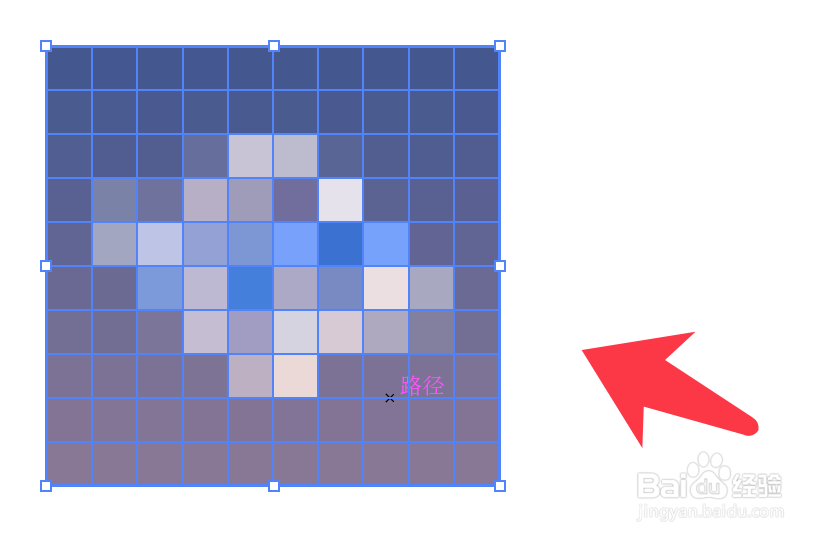1、拖拽图片到ai画布上,如下图。

2、点击右侧属性面板,快速操作中的嵌入。
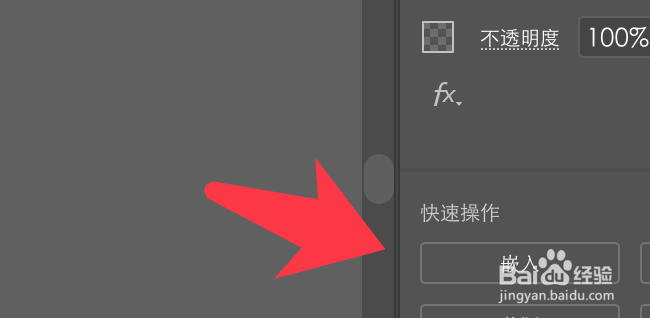
3、点击图片,点击对象菜单,创建对象马赛克。

4、弹出的设置面板,可以用当前或者自定义大小。

5、根据需要设置拼接间距和马赛克快的数量。
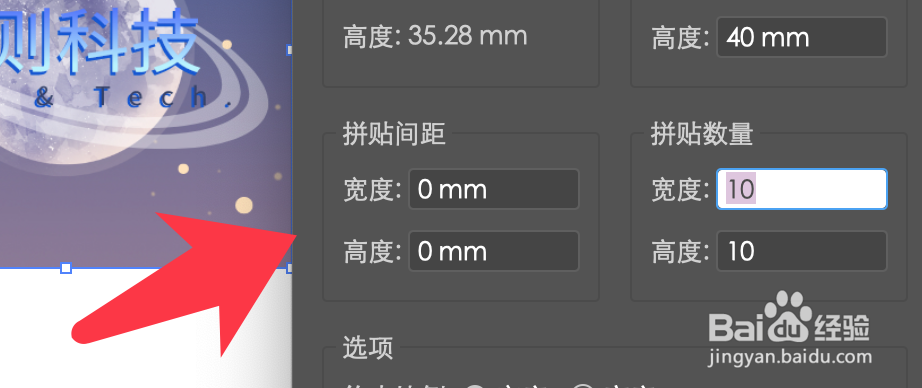
6、设置选项后,点击确定即可完成马赛克设置。

7、最后,显示效果如下图所示。
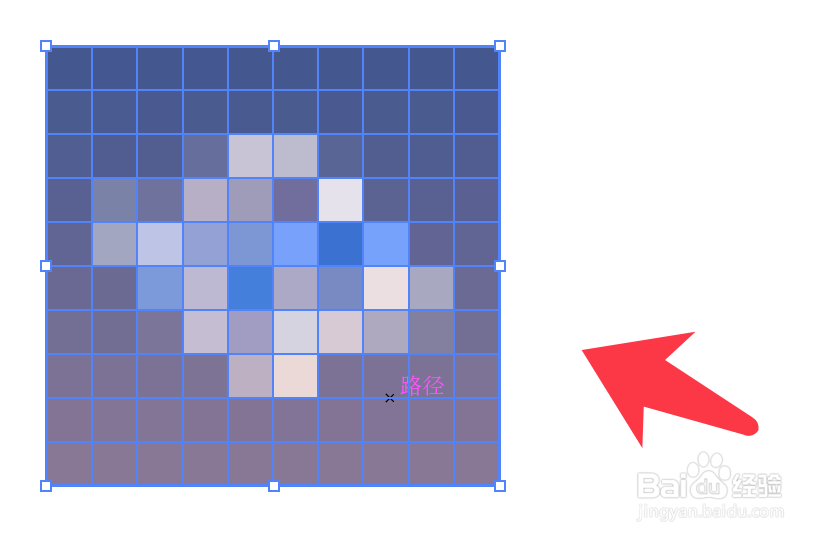
时间:2024-10-13 03:32:52
1、拖拽图片到ai画布上,如下图。

2、点击右侧属性面板,快速操作中的嵌入。
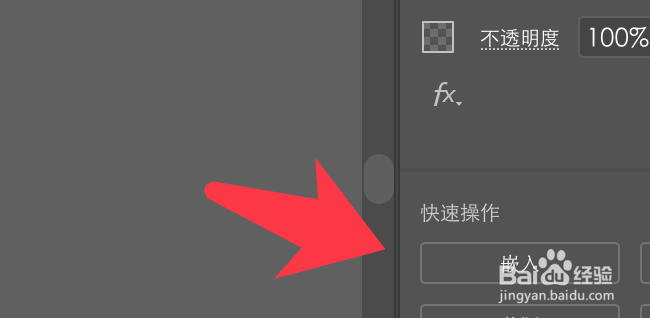
3、点击图片,点击对象菜单,创建对象马赛克。

4、弹出的设置面板,可以用当前或者自定义大小。

5、根据需要设置拼接间距和马赛克快的数量。
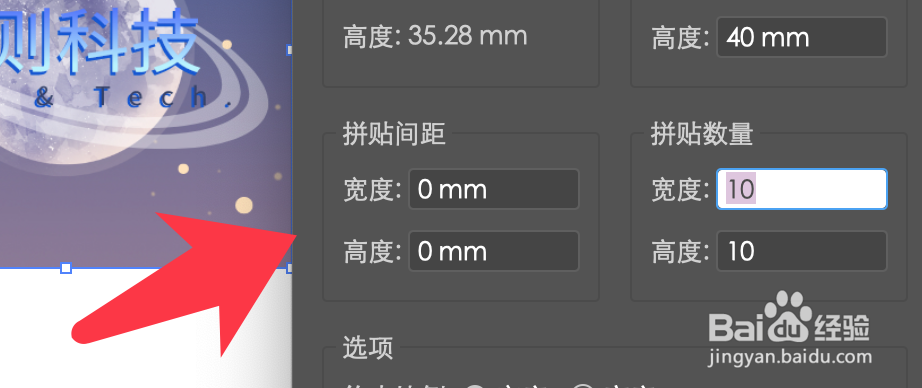
6、设置选项后,点击确定即可完成马赛克设置。

7、最后,显示效果如下图所示。